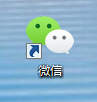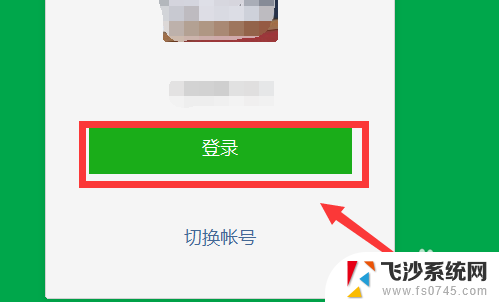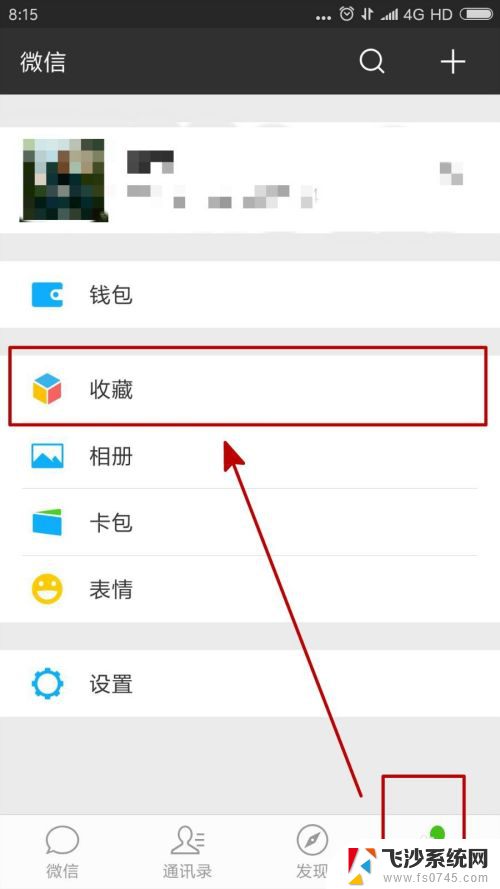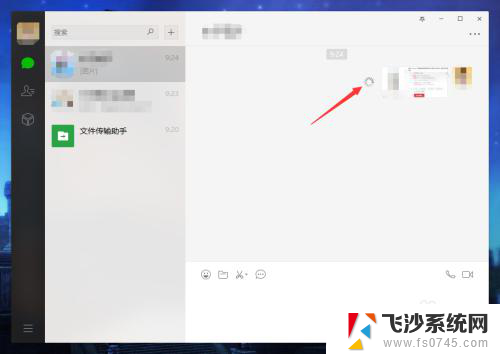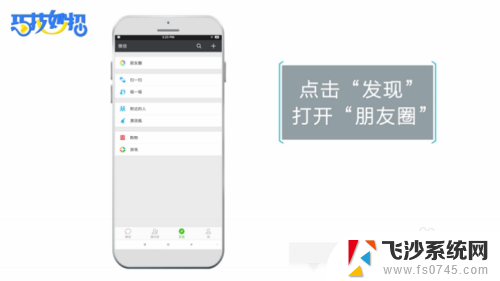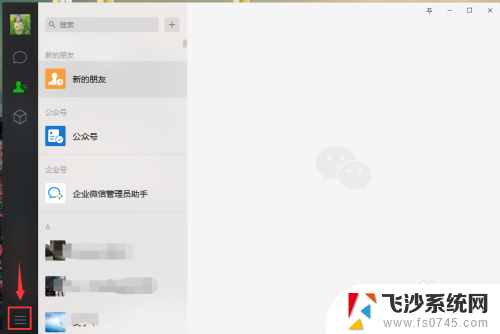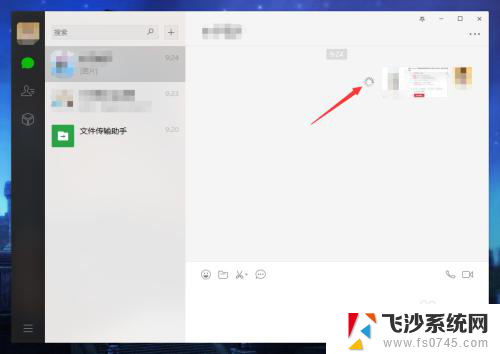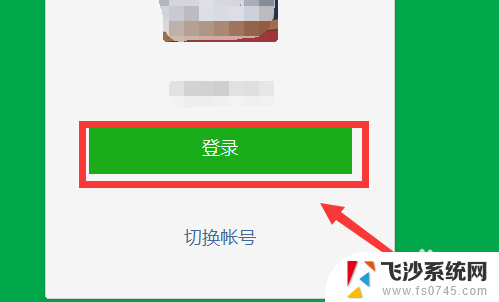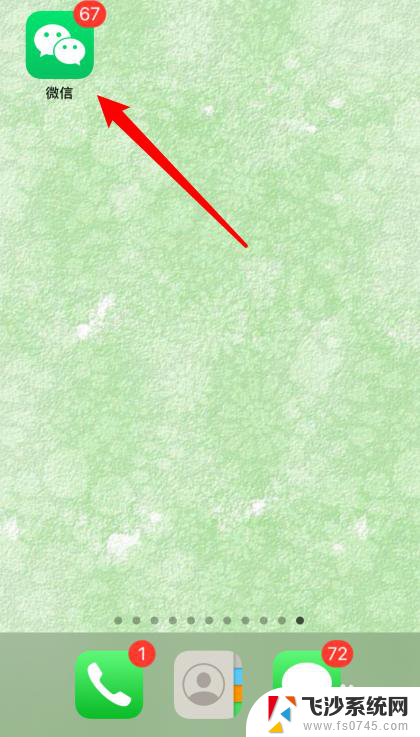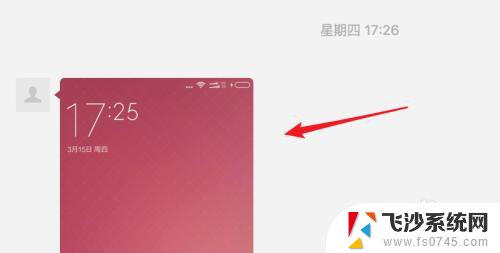微信怎么发一次性照片 怎么用微信快速发送多张图片
微信作为一款普及度极高的社交平台,其发送照片功能一直备受用户青睐,有时我们可能需要发送一次性照片或者快速发送多张图片,那么该如何操作呢?在微信中发送一次性照片非常简单,只需选择照片后点击发送即可。而要快速发送多张图片,则可以选择多张照片后一次性发送,或者利用微信的相册功能选择多张图片进行发送。无论是一次性照片还是批量发送多张图片,微信都提供了便捷的操作方式,让用户轻松享受沟通乐趣。
具体步骤:
1.直接在相册选择发送给微信分享,一次发送多余9张图片是失败的
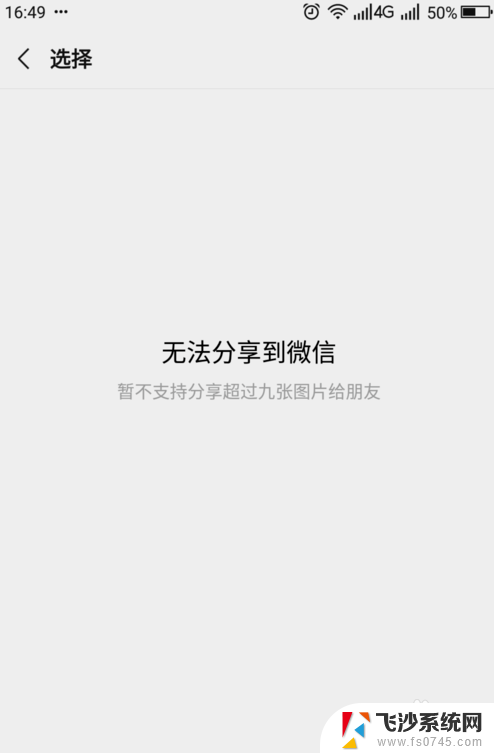
2.在手机上单击“照片”图标,打开手机相册
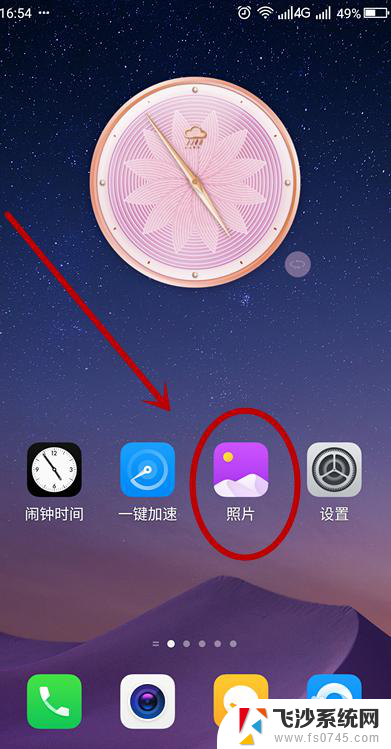
3.找到左下角的“分享”单击
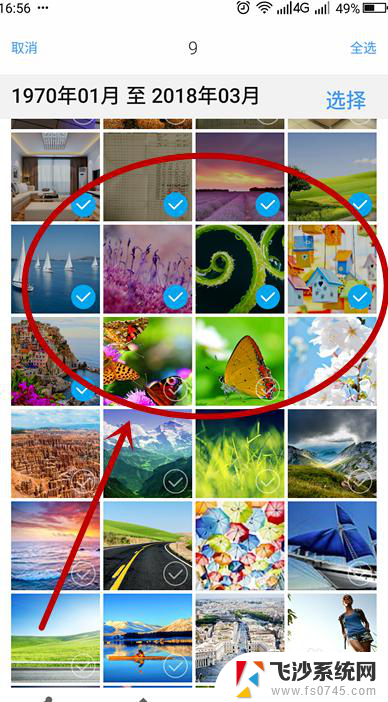
4.找到左下角的“分享”单击
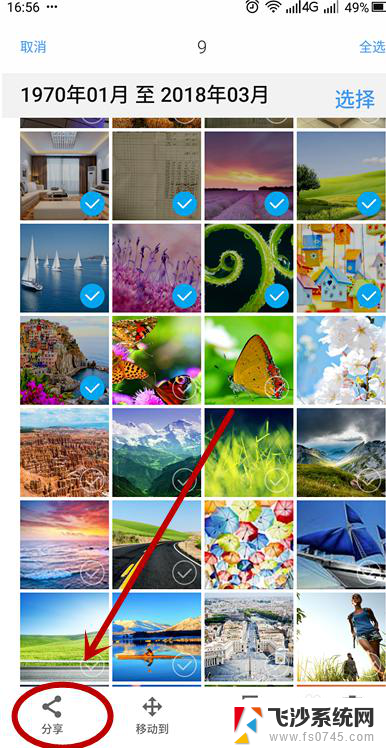
5.在弹出的分享选择框中选择“微信”的“发送给朋友”
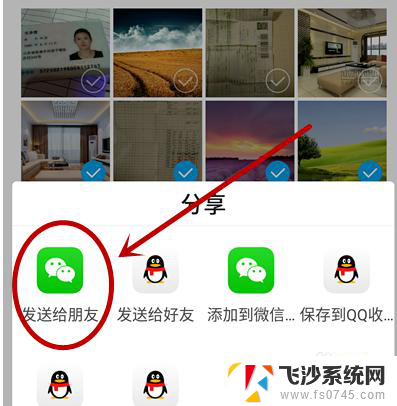
6.在选择发送对象时,选择“微信传输助手”
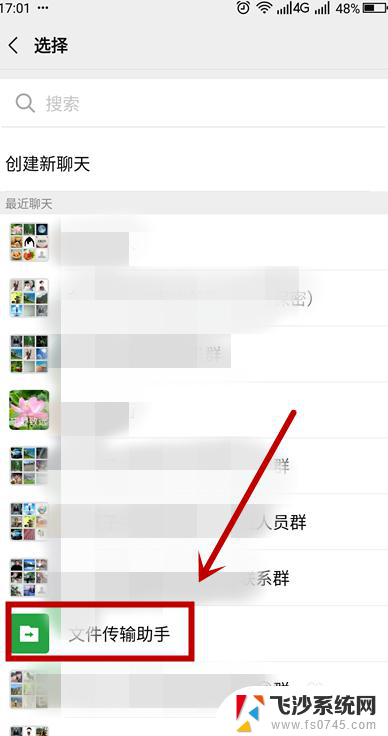
7.在弹出的“发送给”确认页面,单击“发送”
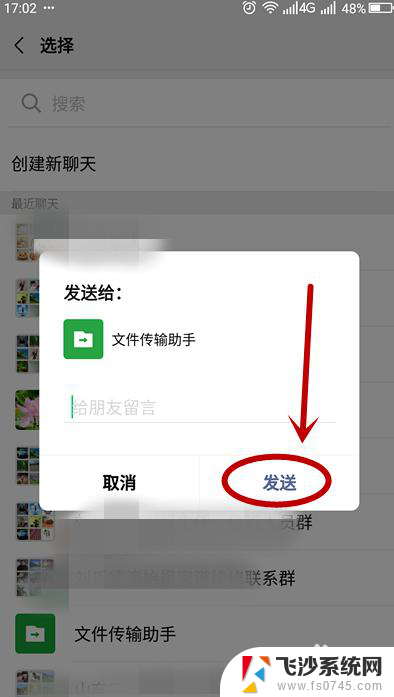
8.重复进行上述操作,可以向“微信传输助手”中发送9张以上的图片。在“文件传输助手”页面,长按其中的一张图片,弹出白色选择框
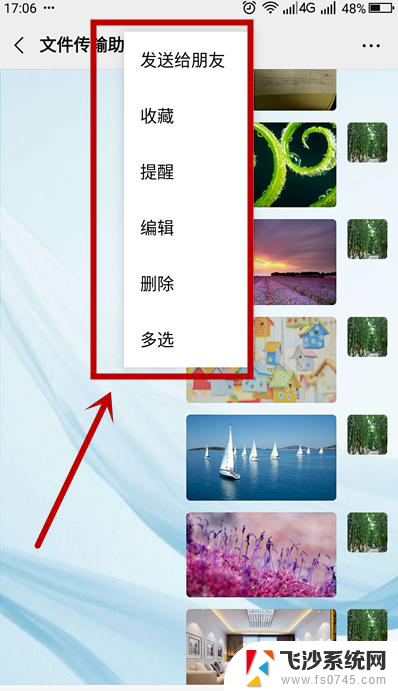
9.单击选择框中的“多选”
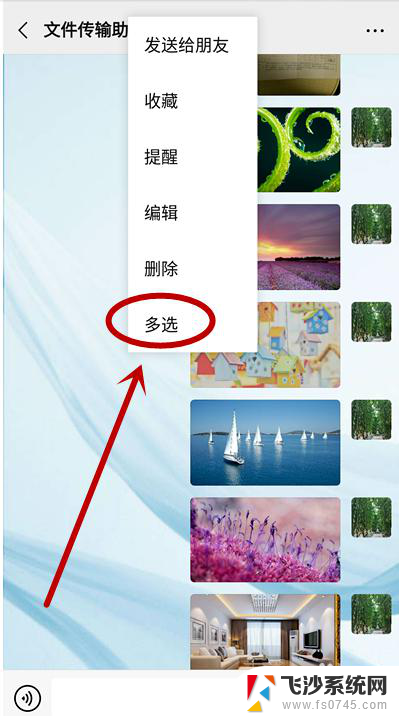
10.单击勾选多张照片,照片张数不受限制。这里选择了12张,找到左下角的“发送”(分享)按钮单击
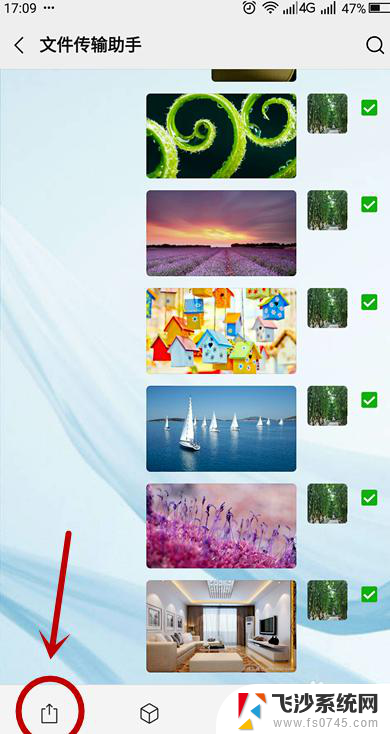
11.在弹出的白色选择框中选择“逐条发送”
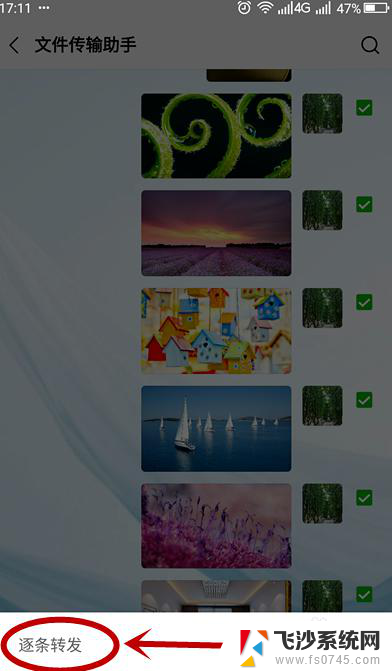
12.
微信好友中选择发送图片的对象单击,在弹出的“发送给”页面单击“发送”。就可以突破微信限制,一次发送超过9张的海量图片了
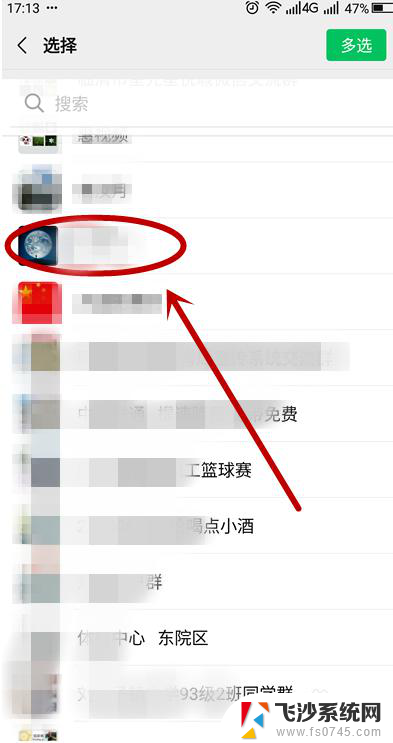
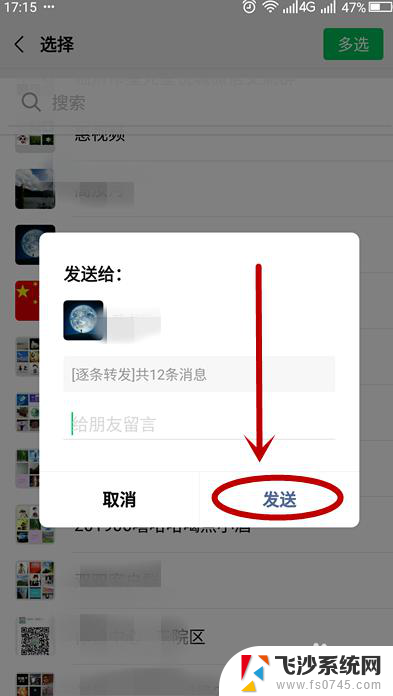
以上就是微信如何发送一次性照片的全部内容,对于那些不清楚的用户,可以参考小编的步骤进行操作,希望对大家有所帮助。